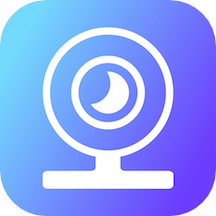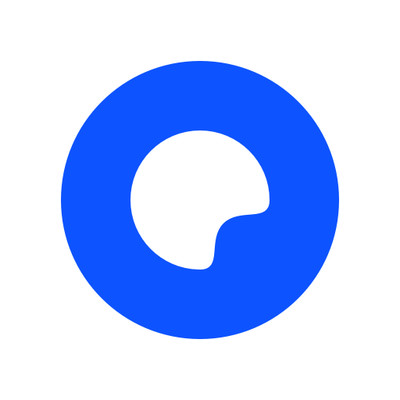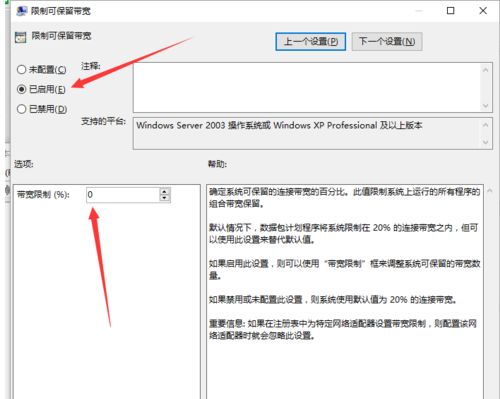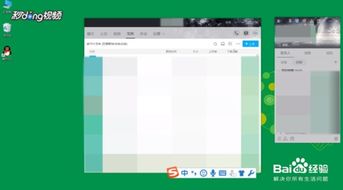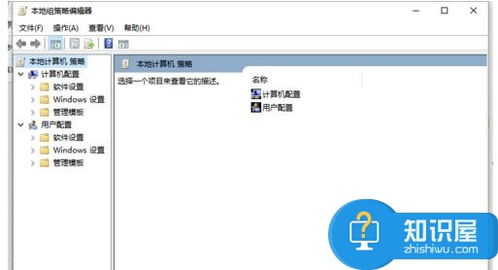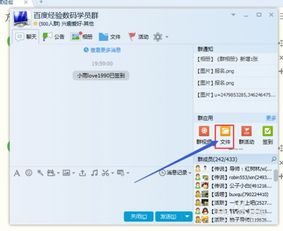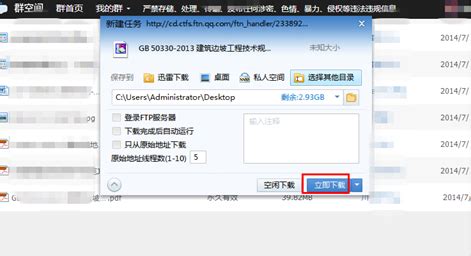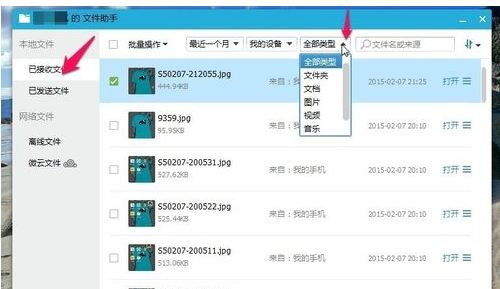如何在kindeditor在线编辑器中配置上传文件功能?
在数字化时代,内容创作与编辑成为了信息传播的重要环节。为了实现高效、便捷的编辑体验,kindeditor在线编辑器凭借其丰富的功能和易用的界面,成为了众多用户的首选。本文将深入探讨kindeditor在线编辑器如何配置上传文件功能,帮助那些对此感兴趣的用户更好地掌握这一技能。

kindeditor在线编辑器以其强大的插件系统著称,上传功能便是以插件的形式附加到编辑器上的。这意味着用户可以根据自己的需求,选择使用官方提供的插件,或者自己制作插件来添加特定的功能。对于上传文件这一功能,官方已经提供了成熟的插件,用户可以轻松集成,无需从零开始开发。

配置前的准备工作
在正式配置上传文件功能之前,用户需要确保kindeditor编辑器及其相关插件已经正确安装,并且项目环境已经搭建完毕。以下是一些基本的准备工作:

1. 下载并引入kindeditor及其插件:从kindeditor官方网站下载最新版本的编辑器以及相关的上传插件。确保下载的插件与编辑器的版本兼容。
2. 将插件放入指定目录:将下载好的插件文件(通常是JavaScript文件或配置文件)放入与kindeditor同等级的目录下面。这样,编辑器才能正确加载这些插件。
3. 准备后台处理程序:上传文件功能需要后台服务器的支持,以处理文件的接收、存储和返回操作。用户需要根据自己的开发环境(如Java、PHP、ASP.NET等),编写相应的后台处理程序。
配置上传文件功能的步骤
1. 配置后台处理程序
以JSP环境为例,假设我们已经在项目中创建了一个名为“upload”的文件夹,用于存储上传的文件。接下来,我们需要配置两个关键的JSP文件:`file_manager_json.jsp`和`upload_json.jsp`。
file_manager_json.jsp:这个文件用于处理文件管理器相关的请求,如列出已上传的文件、删除文件等。用户需要设置文件的根目录路径和URL,以及相关的权限设置。
```jsp
<%@ page language="java" contentType="text/html; charset=UTF-8" pageEncoding="UTF-8"%>
<%@ page import="java.io.*,javax.servlet.*,javax.servlet.http.*" %>
<%
String rootPath = pageContext.getServletContext().getRealPath("/") + "upload/";
String rootUrl = request.getContextPath() + "/upload/";
// 其他配置代码...
%>
```
upload_json.jsp:这个文件用于处理文件上传的请求。用户需要设置文件的保存目录路径和URL,以及处理上传的文件。
```jsp
<%@ page language="java" contentType="text/html; charset=UTF-8" pageEncoding="UTF-8"%>
<%@ page import="java.io.*,javax.servlet.*,javax.servlet.http.*" %>
<%
String savePath = pageContext.getServletContext().getRealPath("/") + "upload/";
String saveUrl = request.getContextPath() + "/upload/";
// 接收并处理上传的文件...
%>
```
2. 配置kindeditor编辑器
在完成了后台处理程序的配置之后,接下来需要在kindeditor编辑器中进行相应的配置。这通常是通过初始化编辑器时传入相关的配置参数来实现的。
```javascript
KindEditor.ready(function(K) {
window.editor = K.create('editorContainer', {
// 其他配置参数...
uploadJson : '<%=request.getContextPath()%>/admin/upload_json.jsp',
fileManagerJson : '<%=request.getContextPath()%>/admin/file_manager_json.jsp',
// 允许使用文件管理器功能
allowFileManager : true,
// 其他配置参数...
});
});
```
在上述代码中,`uploadJson`和`fileManagerJson`分别指定了上传文件和文件管理功能的后台处理程序的URL。这些URL需要根据用户的实际项目环境进行修改。
3. 测试上传功能
在完成了上述配置之后,用户可以通过kindeditor编辑器的界面进行文件上传的测试。通常,编辑器会提供一个“插入图片”或“插入文件”的按钮,用户可以点击这些按钮来选择并上传文件。
在测试过程中,用户需要注意以下几点:
检查文件类型和大小限制:确保后台处理程序和kindeditor编辑器都设置了合理的文件类型和大小限制,以避免上传恶意文件或过大的文件。
检查文件保存路径:确保上传的文件能够正确保存到指定的目录中,并且可以通过文件管理器进行访问和管理。
检查返回的数据格式:确保后台处理程序返回的数据格式与kindeditor编辑器期望的格式一致,以便编辑器能够正确解析并显示上传的文件信息。
常见问题与解决方案
- 上一篇: 一图读懂:NBA裁判的神秘手势大全
- 下一篇: 打造极致3D游戏体验:顶尖电脑配置指南
-
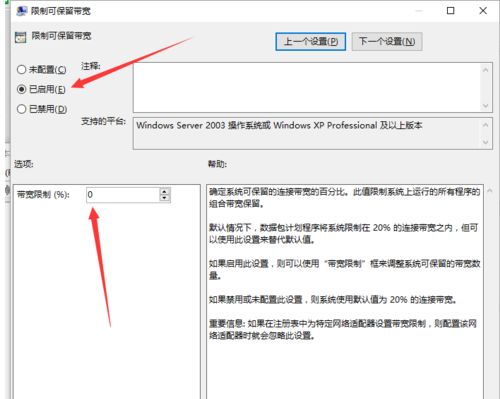 告别龟速!一键提升电脑上传速度的实用技巧资讯攻略11-08
告别龟速!一键提升电脑上传速度的实用技巧资讯攻略11-08 -
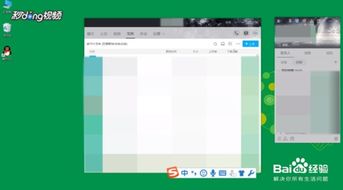 如何在电脑及手机QQ群中上传文件资讯攻略11-28
如何在电脑及手机QQ群中上传文件资讯攻略11-28 -
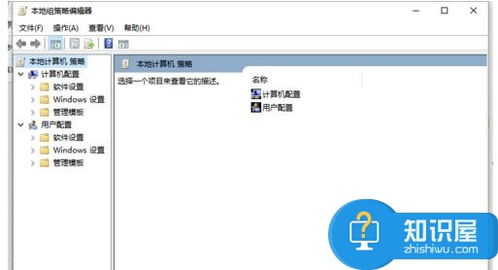 快速提升电脑文件上传速度的有效方法资讯攻略10-25
快速提升电脑文件上传速度的有效方法资讯攻略10-25 -
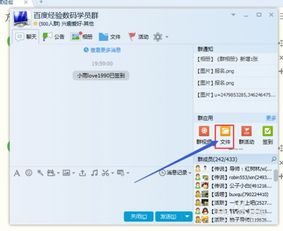 QQ群内文件上传指南资讯攻略11-22
QQ群内文件上传指南资讯攻略11-22 -
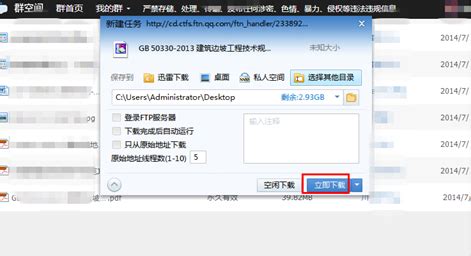 QQ群共享文件上传与下载指南资讯攻略11-13
QQ群共享文件上传与下载指南资讯攻略11-13 -
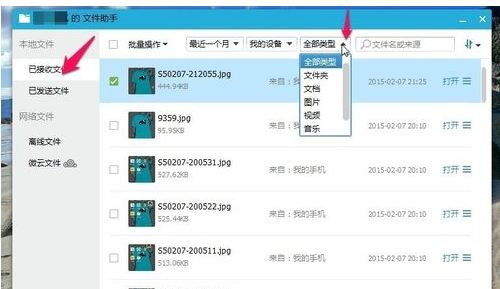 QQ文件高效中转站上传技巧揭秘资讯攻略11-13
QQ文件高效中转站上传技巧揭秘资讯攻略11-13